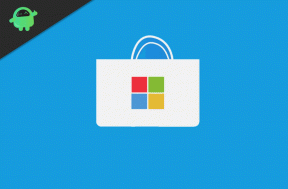Correction: Fallout 4 DLC ne fonctionne pas ou ne s'affiche pas
Miscellanea / / September 10, 2022
Cet article explique ce qu'est un DLC et pourquoi le DLC de Fallout 4 ne fonctionne pas ou ne s'affiche pas sur votre PC, votre Xbox ou vos consoles. Les développeurs de Fallout 4 avaient mis de nouvelles mises à jour 1.5 ou 1.06 pour la PS4 qui sont faites pour patcher le DLC Fallout 4 Automatron et tous les modes de survie du jeu. Les mises à jour 1.5 visent à corriger les bogues que le jeu avait auparavant, mais il est arrivé avec de nouveaux bogues. Alors, comment pouvez-vous corriger tous ces bogues dans votre PC et votre console? Nous allons le découvrir dans cet article.
Ftout 4 est un jeu de rôle d'action édité par Bethesda Softworks en 2015. Les versions Microsoft Windows, PlayStation 4 et Xbox One du jeu sont sorties en 2015. Fallout 4 publie des DLC au fil du temps pour garder le jeu passionnant. Bien que le jeu soit impressionnant et ait tous les hauts et les bas pour vous faire coller à votre console, le jeu a quelques inconvénients. Même après les mises à jour nouvelles et régulières, le jeu corrige certains bogues et en crée un autre avec eux.

Contenu des pages
- Qu'est-ce que le contenu téléchargeable de Fallout 4
-
Fallout 4 DLC ne fonctionne pas ou ne s'affiche pas sur PC
- Méthode 1: Redémarrez votre PC
- Méthode 2: réinstaller le pilote graphique
- Méthode 3: jouer sur des graphismes bas
- Méthode 4: Assurer l'activation du DLC
- Méthode 5: vérifier l'intégrité des fichiers du jeu
-
Fallout 4 DLC ne fonctionne pas ou ne s'affiche pas sur PS4 et PS5
- Méthode 1: Débranchez votre Play Station
- Méthode 2: Déconnectez votre Internet
- Méthode 3: faire de la place pour le DLC
- Méthode 4: Supprimez vos téléchargements
-
Fallout 4 DLC ne fonctionne pas ou ne s'affiche pas sur Xbox
- Méthode 1: Redémarrez votre console
- Méthode 2: vérifier les téléchargements
- Méthode 3: désinstaller et réinstaller le DLC
- Conclusion
Qu'est-ce que le contenu téléchargeable de Fallout 4
DLC est le contenu téléchargeable publié par les éditeurs de jeux pour les joueurs via Internet. C'est comme de petites mises à jour d'un jeu pour ajouter des sensations fortes et de nouvelles cartes et d'autres choses aux jeux vidéo existants. Les joueurs peuvent télécharger le DLC gratuitement car ils ont déjà payé pour le jeu, mais dans certains cas, certains DLC sont également payants, et vous devez les acheter en dépensant cet argent supplémentaire.
Votre DLC peut ne pas fonctionner pour de nombreuses raisons, et cet article vous aidera à résoudre ce problème étape par étape. Le DLC ne peut pas fonctionner sur votre console ou votre PC s'il n'est pas compatible avec vos spécifications, il peut y avoir des changements dans les fichiers système qui ne correspondent pas au fichier DLC. Votre DLC est téléchargé dans un autre fichier. Il peut y avoir des problèmes de données de cache.
Fallout 4 DLC ne fonctionne pas ou ne s'affiche pas sur PC
Depuis la sortie de Fallout 4 sur PC, il s'agit de l'un des jeux les plus populaires de son genre. Le jeu vous permet de jouer partout dans le monde et vous donne une excellente occasion de montrer vos compétences. Mais après les récentes mises à jour, les gens se sont plaints que leur DLC ne fonctionnait pas dans le jeu. Voici les étapes que vous pouvez suivre pour réparer votre DLC.
Annonces
Méthode 1: Redémarrez votre PC

La première étape à suivre pour que votre DLC fonctionne à nouveau consiste à redémarrer le PC. Un redémarrage peut corriger n'importe quelle configuration de fichier et des conflits peuvent survenir pour des raisons inconnues. Allez simplement sur le bouton de démarrage, cliquez sur l'alimentation et cliquez sur Redémarrer.
Méthode 2: réinstaller le pilote graphique
Supprimez maintenant votre pilote en fonction des dr8vers que vous avez installés sur votre PC, Nvidia ou AMD. Suivez ces méthodes pour désinstaller votre pilote.
- Ouvrez le gestionnaire de périphériques en cliquant avec le bouton droit sur le menu Démarrer.
- Maintenant, double-cliquez sur l'onglet d'affichage. Sélectionnez votre pilote et faites un clic droit dessus.

Annonces
- Cliquez sur Désinstaller. Suivez les instructions à l'écran.
- La plupart des PC Windows 10 téléchargent automatiquement les pilotes du matériel du PC.
Méthode 3: jouer sur des graphismes bas
Si votre DLC se bloque ou cesse de fonctionner dès que vous appuyez sur le bouton de lecture, il y a un problème de compatibilité graphique dans les nouvelles mises à jour du DLC. Vous pouvez essayer de réduire vos paramètres graphiques pour le faire fonctionner correctement.
- Fermez tous les autres programmes et ouvrez votre jeu.
- Sélectionnez l'option dans le menu Jeu. Appuyez sur les paramètres graphiques.

- Vous pouvez l'optimiser selon votre choix mais dans ce cas, réglez-le sur la version la plus basse.
- Sauvegarder et quitter. Redémarrez maintenant votre jeu, le DLC devrait fonctionner correctement maintenant.
Méthode 4: Assurer l'activation du DLC
Pour que le DLC s'exécute sur votre PC, il doit être actif sur le compte Steam. Vous pouvez vérifier si votre DLC est actif sur votre compte Steam ou non en suivant les étapes suivantes.
Annonces
- Ouvrez Steam et connectez-vous. Allez dans la bibliothèque et sélectionnez Fallout 4.
- Clic droit sur la retombée 4.
- Sélectionnez maintenant Afficher le contenu téléchargeable et assurez-vous d'avoir coché la case Installer contre le DLC Automatron.
- Si vous n'êtes pas sûr, décochez et revérifiez la case d'installation.
Méthode 5: vérifier l'intégrité des fichiers du jeu
Dans de nombreux cas, la vérification de vos fichiers de jeu peut résoudre la corruption de l'installation qui vous empêche de jouer à votre jeu.Pour vérifier l'intégrité des fichiers du jeu, suivez les étapes suivantes.
- Ouvrez Steam et allez à la bibliothèque. Faites un clic droit sur Fallout 4.
- Cliquez sur Propriétés et sélectionnez l'onglet Fichiers locaux.

- Cliquez maintenant sur Vérifier l'intégrité du cache du jeu.
- Une fois le processus terminé, vous pouvez ouvrir Fallout 4 et essayer le DLC du jeu.
Fallout 4 DLC ne fonctionne pas ou ne s'affiche pas sur PS4 et PS5
Si vous faites partie de ces personnes qui sont de très bons joueurs sur console et que vous avez téléchargé le DLC Fallout 4 pour profiter des nouvelles mises à jour du jeu dans une nouvelle ambiance. Mais malheureusement, votre console de jeu comme la play station 4 ne charge pas votre DLC. Quelles sont les méthodes que vous pouvez utiliser pour y remédier? Découvrons-le.
Méthode 1: Débranchez votre Play Station

La première chose que vous pouvez faire est de débrancher votre PS 4 de la prise de courant. Cela donnera un peu de repos à la machine, et après avoir attendu quelques secondes vous pourrez rebrancher la Play station 4.
Méthode 2: Déconnectez votre Internet
Publicité
Comme cela peut sembler étrange, mais peu de personnes sur Reddit ont résolu leur problème de DLC Fallout 4 en déconnectant leur console d'Internet et en la reconnectant à nouveau.
- Ouvrez votre Play Station 4. Allez maintenant dans les paramètres.
- Sélectionnez le réseau et décochez la case Internet.

- Redémarrez votre PS4 et accédez à Paramètres> Réseau, puis cochez à nouveau la case Internet.
Méthode 3: faire de la place pour le DLC
Si votre sac est plein d'autres matériaux, vous pouvez en remplir de nouveaux correctement. Idem dans ce cas, si votre inventaire PS 4 est plein d'autres jeux et autres. Le DLC Fallout 4 peut ne pas s'ouvrir. Vous devez vider votre inventaire avant d'entrer dans l'installation du DLC de Fallout 4.
- Ouvrez votre PS4.
- Accédez à l'écran principal et mettez le jeu en surbrillance.
- Maintenant, dans votre contrôleur, appuyez sur le bouton d'option.

- Un menu apparaîtra sur le côté droit de l'écran.
- Choisissez supprimer dans le menu.
Méthode 4: Supprimez vos téléchargements
De nombreuses personnes ont rencontré le même problème avec leur DLC Fallout 4. Mais l'un des utilisateurs de reddit a résolu son problème de DLC en supprimant les téléchargements existants et en téléchargeant à nouveau le DLC.
- Ouvrez votre Play Station. Allez dans la section téléchargements/téléchargement.
- Placez votre pointeur sur la section Jeu.
- Maintenant sur l'icône Fallout 4, appuyez sur la touche option.
- Sélectionnez gérer le contenu du jeu et cliquez.
Fallout 4 DLC ne fonctionne pas ou ne s'affiche pas sur Xbox
La première chose à vérifier dans la Xbox One est de savoir si vous êtes connecté avec le bon Gamertag ou non. Si votre Gamertag est correct, suivez les étapes suivantes pour réparer votre DLC Fallout 4.
Méthode 1: Redémarrez votre console
Plus comme une réinitialisation logicielle. Vous pouvez essayer de redémarrer votre Xbox pour résoudre votre problème de DLC Fallout 4.
- Appuyez et maintenez enfoncé le bouton d'alimentation pendant 10 secondes.

- Débranchez le câble d'alimentation de la Xbox One de la prise.
- Rebranchez l'interrupteur du câble d'alimentation sur l'alimentation, et rallumez votre console.
Méthode 2: vérifier les téléchargements
Vous devriez vérifier les téléchargements de votre console et voir s'il y a quelque chose dans la file d'attente ou non.
- Ouvrez votre Xbox One.
- Maintenant, depuis l'écran principal, accédez au menu Mes applications et jeux en maintenant le bouton RT enfoncé et en appuyant sur le bouton A.

- Accédez à la file d'attente et voyez s'il y a quelque chose qui est en cours de téléchargement ou non.
Méthode 3: désinstaller et réinstaller le DLC
Eh bien, cela devrait être votre dernière tentative pour le réparer vous-même. Vous pouvez effectuer le processus de réinstallation du DLC Fallout 4. Cela peut résoudre votre problème la plupart du temps.
- Appuyez et maintenez le bouton RT et le bouton A pour accéder au menu Mes applications.
- Sélectionnez Fallout 4 et appuyez sur le bouton de menu.
- Maintenant, dans la liste, choisissez l'option de gestion du jeu et sélectionnez-la.

- Vous verrez maintenant le Fallout 4 DLC Automatron, appuyez sur prêt à installer.
- Maintenant, votre DLC sera téléchargé automatiquement.
Si rien ne résout votre problème, vous pouvez toujours vous adresser au support Xbox pour obtenir une aide externe.
Conclusion
Chaque joueur est un grand fan du DLC. Les nouvelles cartes, les nouvelles actions, les nouveaux défis qui l'accompagnent et la façon dont il change l'apparence du jeu existant sont géniaux. Mais cela devient frustrant lorsque le DLC que vous avez téléchargé ne fonctionne pas ou ne s'affiche pas sur votre console ou votre PC. Ce guide contient quelques étapes et méthodes pour résoudre votre problème de contenu téléchargeable pour le jeu Fallout 4. Vous pouvez essayer ces méthodes pour n'importe lequel des DLC pour votre console ou votre PC.